EaseUS MobiMover 評價全揭秘!傳輸 iPhone 資料真的好用嗎?
想把 iPhone 手機資料傳輸和轉移到電腦或其他裝置?如果你不了解 EaseUS MobiMover 是否高效好用,更推薦選擇 FonePaw DoTrans 來進行 iPhone 資料轉移,支援在不同系統之間資料輕鬆傳送多種檔案,安全穩定效率超高,還能預覽和自選資料唷。
作為生活中不可或缺的電子產品,iPhone 裡存了我們很多重要的資料,譬如照片、影片、簡訊、聯絡人、聊天記錄等等。如果我們需要換一台新的 iPhone 手機或是要將 iPhone 裡面的資料傳輸到電腦來備份,就會需要一個資料傳輸工具來幫忙。目前市面上這類軟體有很多,譬如網路上比較熱門的 EaseUS MobiMover,現在還蠻多人在用的,據說可以取代難用而且下載速度超慢的 iTunes 或 Finder。
不過大家對 EaseUS MobiMover 的評價褒貶不一,很多人其實並不知道用它來傳送和備份 iPhone 資料是否如所說的那麼安全好用。小編這邊透過一段時間的實際使用,下面也整理出了一篇詳細評測,帶你深入瞭解這款軟體,而且還額外有超強備份工具推薦,助你高效傳輸 iPhone 資料,話不多說,快來一起看看吧!
EaseUS MobiMover 主要功能特點速覽
EaseUS MobiMover 是 EaseUS 電腦科技公司研發的一款專業的 iPhone 管理工具,支援將 iPhone/iPad 資料傳輸到另外一部 iOS 設備,或是在 iPhone 和電腦之間互傳,還有一鍵備份功能,Windows、Mac 版本都有,介面也支援繁體中文。這款除了資料管理和備份功能外,還內建有網路影片下載工具,使用介面乾淨清爽,操作起來也不複雜。
轉移 iPhone 及電腦資料
EaseUS MobiMover 提供免費傳輸 iOS 資料的功能,支援一鍵輕鬆將重要的 iPhone 資料轉移換機,或是傳送到電腦上,還能靈活選擇和管理需要傳輸的檔案類型,支援音頻、照片、影片、訊息、聯絡人、備忘錄、應用等等,操作上也非常地簡單好上手。
不過,這個工具的免費版傳輸檔案的數量有限,每天最多只能傳輸 20 個檔案,如果你有更多檔案要傳的話就需要付費訂閱高級方案。另外台灣人最常用的 LINE 資料用這款軟體也轉不了,要傳輸 WhatsApp 聊天記錄的話同樣也要付費。
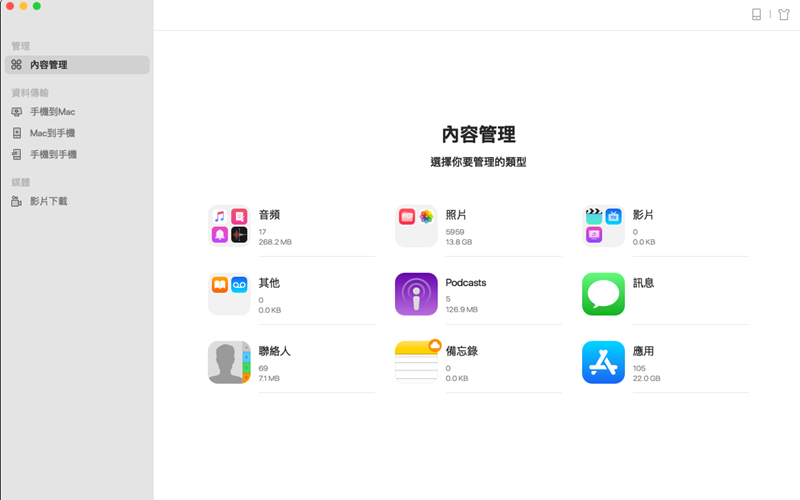
備份與管理 iOS 檔案
EaseUS MobiMover 還可以備份和管理 iOS 檔案,比如聯絡人、訊息、照片、影片、音樂等,還能幫你自動分類好,如果有需要的話還能很快還原。不過需要注意的是,聯絡人、備忘錄、日曆、Safari 歷史和書簽需要關閉 iCloud 後才可以備份。傳輸速度的話,也看視檔案大小而定,檔案越大,所需要等待的時間越長。
不過它同樣也沒辦法備份 LINE 資料,WhatsApp 也僅開放給付費版用戶,如果要備份 WhatsApp 聊天記錄或是檔案比較多的話,也需要付費升級方案才行。
下載社群媒體串流影片
除了資料傳輸和備份功能外,MobiMover 還內建有網路影片下載工具,能夠從 Vimeo、YouTube、Instagram、Facebook、Dailymotion 等超過 1000 個網站免費下載影片或音樂,操作上也很簡單,只需要將想要下載的影片網址貼上欄位即可,不過美中不足沒辦法自訂匯出影片的畫質和音質。
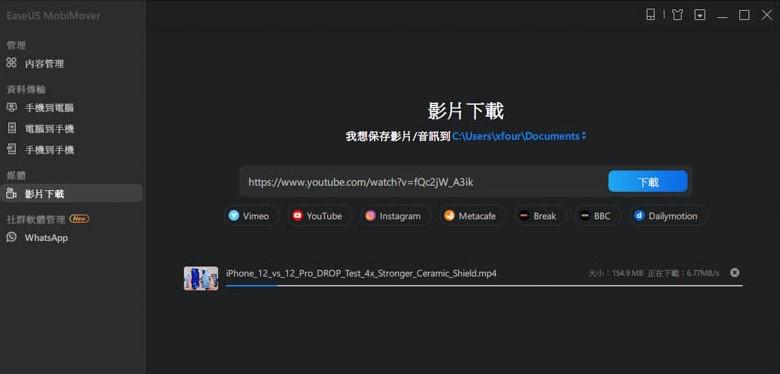
解除 iOS 螢幕鎖定
這款軟體還有另外一個非常實用的功能,它可以在無需密碼的情況下解除 iOS 螢幕鎖定,不管是忘記密碼或是其他原因導致的 iPhone/iPad/iPod 熒幕鎖定,都可以用這款解鎖,但這有可能會刪除 iOS 裝置上的所有檔案。目前這個功能免費版用不了,甚至連付費的 Pro 也不能用,僅開放給至尊貴的 Technician 版使用,但 Technician 版的價格很貴,CP 值不高。
EaseUS MobiMover 轉移 iPhone 檔案方法教學
瞭解了這款的各項功能後,接下來會有詳細的使用介紹與教學,下面以轉移 iPhone 檔案到 Windows 電腦為例,一起來看看這款的具體使用步驟吧!
-
透過 USB 傳輸線將 iPhone 連接到電腦,啟動軟體後在左邊的快速傳輸選單中選擇「手機到電腦」,然後選擇「下一步」。
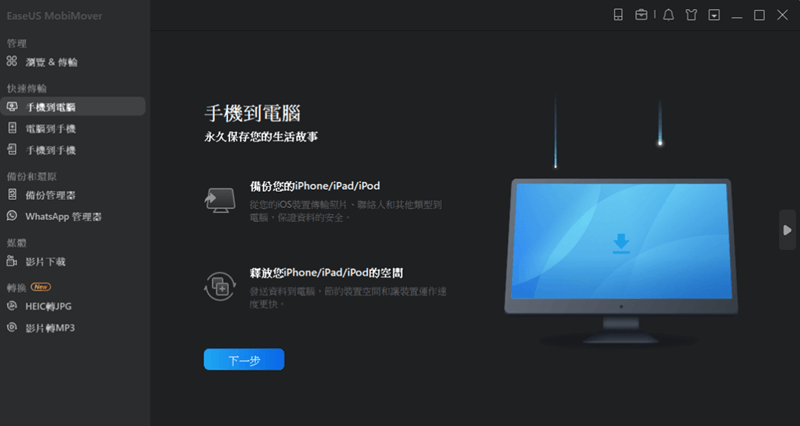
-
勾選需要傳輸的檔案類型,然後點選「傳輸」。
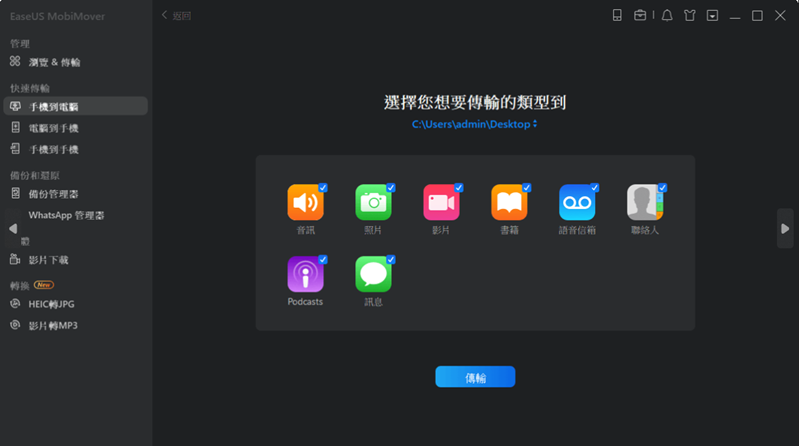
-
傳輸過程中,不要中斷 iPhone 和電腦的連接,等待傳輸完成即可。
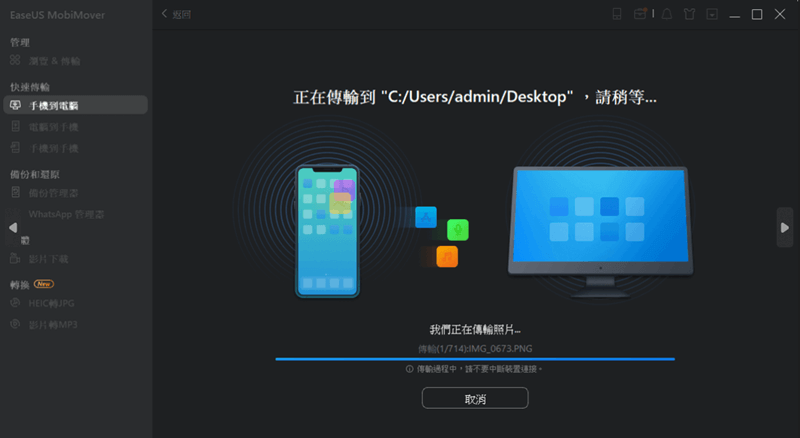
EaseUS MobiMover 啟動碼領取方式(附破解版資訊)
EaseUS MobiMover 有三個版本,其中免費版下載即可試用,Pro 版、Technician 版本的啟動碼需要付費訂閱獲取。這款不同的版本和方案價格以及包含的權益不同, Windows 和 macOS 版本的價格也不一樣,具體資訊可以參考下面的表格(以下價格均不含稅)。
| 版本 | 月費版 | 年費版 | 終身版 |
| Pro 版價格 | NT$ 720(Windows) NT$ 860(Mac) |
NT$ 1150 (Windows/Mac 同價) |
NT$ 2100(Windows) NT$ 2370(Mac) |
| Technician 版 價格 |
- | - | NT$11,970 (Windows/Mac 同價) |
| 權益 |
|
|
|
另外,近來網路上也出現了號稱是 EaseUS MobiMover 破解版的軟體,這裡要提醒大家,這種破解版完全不被官方承認,下載使用的話不僅有一定的安全隱患,軟體中夾帶的木馬病毒或是捆綁的流氓軟體還可能會害你的電腦中毒。因此,為了你的電腦和個人隱私安全,建議不要安裝使用。
EaseUS MobiMover 優缺點詳細對比
如果你不確定這個軟體是否適合你,小編這邊也整理了在實測過程中的心得體會,不妨看完下面的優缺點表格進一步瞭解後再選擇是否要使用。
| 優點 | 缺點 |
|
|
總的來說,EaseUS MobiMover 傳輸 iOS 資料以及管理檔案還蠻好用的,穩定快速,也沒有廣告很安全,但也有不足之處。它的免費版限制有些多,而且 Pro、Technician 版價格都偏貴,和市面上的其他同類軟體相比,CP 值不高。
人氣推薦 — CP 值更高的超專業 iPhone 跨裝置資料轉移工具分享
想要快速高效穩定地轉移 iPhone 資料,這邊向你推薦一款更專業的資料轉移工具——FonePaw DoTrans,這款工具專註於 iPhone 跨裝置轉移備份資料,支援一鍵傳輸更高效更穩定,而且價格也會更低。相比 EaseUS MobiMover 的價格,這款相同版的價格更低,CP 值更高,簡直優惠到爆。下面一起來看看 FonePaw DoTrans 還有哪些特色功能等你挖掘吧!(戳此速覽 FonePaw DoTrans 全面實測評價)
更多功能亮點:
-
支援批次傳輸多種檔案,包括照片、影片、簡訊、通訊錄等,傳輸前可預覽資訊
-
隨時蘋果/安卓/電腦互傳,除了傳檔案到電腦,轉 iOS 資料到安卓同樣輕鬆
-
支援一鍵傳輸完整相冊,也可自訂選擇或一鍵選取所有照片
-
傳輸速度快,安全穩定,效率超高
-
提供免費試用,充足的資料傳輸試用額度,讓你確定好用再購買
 小貼士:
小貼士:Mac 用戶可以用 FonePaw 蘋果助手傳輸資料,操作一樣簡單,管理備份 Apple 資料同樣好用,還能備份傳輸 LINE 等第三方 APP 資料。
FonePaw 功能非常強大,而且十分易於使用,下面同樣以將 iPhone 照片傳送到電腦為例,看看它的具體使用教學吧。
-
啟動程式,然後使用 USB 傳輸線將 iPhone 連接到電腦,程式會自動辨識你的 iPhone。
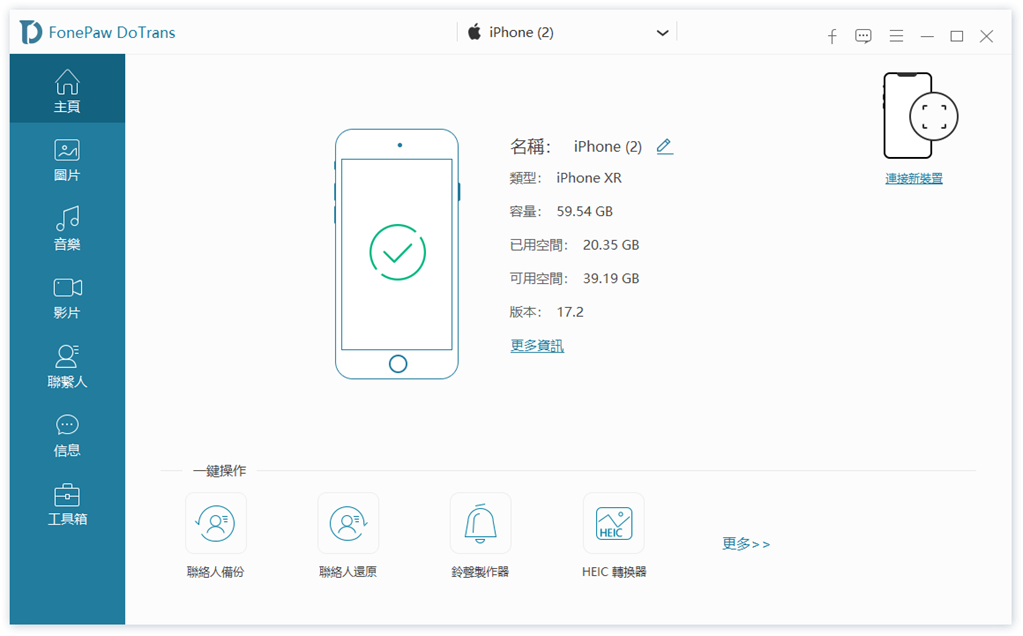
-
點擊左側的「圖片」,即可預覽完整的 iPhone 相簿,點選照片還能預覽具體的資訊。
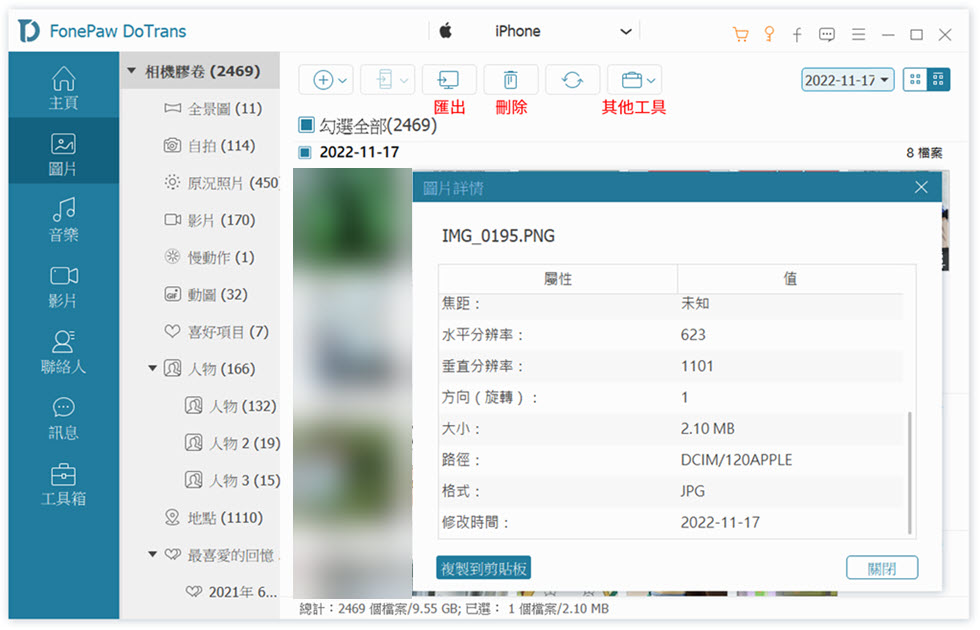
-
選擇需要傳輸的照片然後點擊「匯出」按鈕,可自訂保存路徑,然後等待程式將 iPhone 照片傳到指定資料夾。
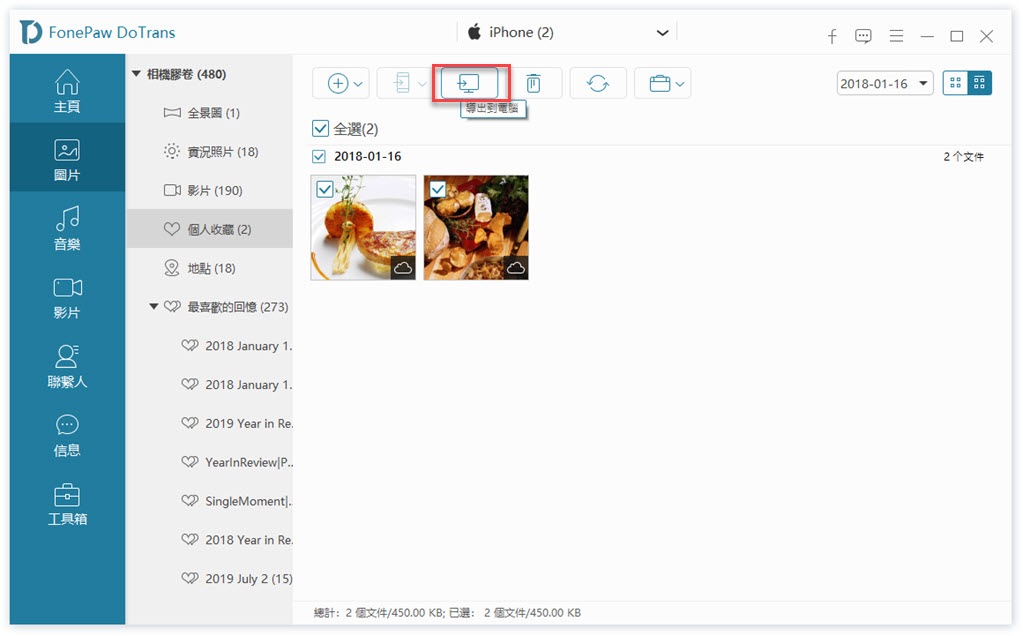
FonePaw DoTrans 傳輸 iPhone 照片到電腦就是這麼簡單,即便是第一次使用也能快速上手,還能完美保留照片解析度。除此之外,它還是一個超好用的專業 iphone 備份工具,不僅支援幾乎所有類型檔案,還不會限制檔案大小和數量,想傳就傳,絕對是跨系統資料傳輸的最佳幫手,選它准沒錯!
 更多 iPhone 轉移資料技巧:
更多 iPhone 轉移資料技巧:總結
總的來說,如果你需要轉移備份 iPhone、iPad 的檔案不多,或者同時偶爾會有下載影片的需求,那麼可以試一試 EaseUS MobiMover。但如果你平常比較多會需要跨安卓蘋果系統傳資料、換機轉檔,或是有大量檔案需要備份的話,更推薦使用更加簡單高效的 FonePaw DoTrans,不僅可以無損轉移 iPhone 資料,而且更加安全穩定,價格也不貴,CP 值更高。心動不如行動,快來下載試看看吧!
關於 EaseUS MobiMover 的常見問題
EaseUS MobiMover 要錢嗎?能不能免費用?
EaseUS MobiMover 支援免費試用,但免費版限制比較多,如果有比較多資料要傳輸或備份的話就需要付費訂閱 Pro 版或 Technician 版,但是進階的 Pro 版和 Tech 版價格都比較貴,和市面上的其他 iPhone 資料轉移工具相比,CP 不高。
EaseUS MobiMover 轉移 iPhone 資料安全嗎?
透過官方正版的 EaseUS MobiMover 應用程式來傳送 iOS 資料是安全的,但注意不要用來路不明的破解版軟體,這些所謂破解版軟體很可能夾帶了木馬病毒或是綁定了惡意釣魚軟體,可能會導致個人隱私洩露,或是害電腦中病毒,為了避免不必要的風險不建議下載使用。
我可以免安裝使用 EaseUS MobiMover 嗎?
不可以,MobiMover 暫時無法做到免安裝使用,需要將軟體下載到電腦才能進一步傳輸或備份資料。















